パソコンでWOWOWオンデマンドを簡単に録画する方法

WOWOWオンデマンドを録画したい?
WOWOWオンデマンドとは、WOWOW加入者を対象にする番組配信サービスです。スマホやパソコンなどでお好きな時にインターネット上でお気に入りりの番組を視聴できます。
しかしながら、オフラインでWOWOWオンデマンドにある番組や映像を視聴することができません。なお、直接WOWOWからも動画やライブをダウンロード保存できません。
オフライン環境(インターネットが繋がらない環境)で無料でWOWOWドラマや番組を視聴したい場合、考えられる一番簡単な方法は、録画ソフトでWOWOWを録画して保存する方法はあります。
それでは、今回はおすすめのWOWOWオンデマンド録画ソフトとWOWOW録画保存方法を詳しく紹介していきます。
Part1. PCでWOWOWオンデマンドを高画質に録画・保存する方法
現在世の中ではたくさんの画面録画ソフトが存在しておりますが、初心者でもとても簡単に使いやすくてなおかつ高画質でwowow オン デマンド動画を録画できる点から考えると、一番おすすめなのは、やはりWondershare社のWondershare DemoCreatorです。
オンライン動画を簡単かつ高品質に録画・保存できるソフトDemoCreatorの無料ダウンロードはこちらへ
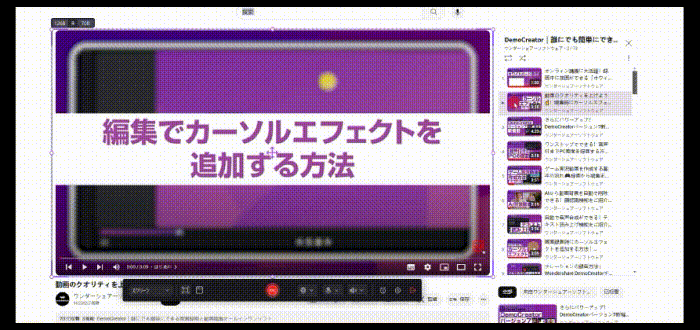
DemoCreatorはデスクトップ録画、動画録画、ゲーム録画などが高画質にできるソフトです。また、画面録画だけではなく、PC内部音声録音、マイク録音、Webカメラ録画もできます。WindowsもMacも両方対応できるので、自由にご利用できます。
それに、多数の素材も込みでプロ並みの編集を施せる動画編集機能も搭載しております。もし、wowowオンデマンドの配信動画を画面録画しているうちに、やる気が沸いて急に編集を施したくなっても、備えがあるDemoCreatorであれば安心の一言です。
早速、DemoCreatorを使いFireFoxブラウザで再生しているWOWOWオンデマンド画面を高画質に録画する方法を下記に詳しく説明しますので、無料体験版もあるので、どうぞ一度試してください。
DemoCreatorでWOWOWを高画質に録画する方法
ステップ1:FireFoxブラウザでWOWOW視聴サイトを開く
まずはパソコンでFireFoxブラウザを開き、WOWOW視聴サイトを開きます。録画したいWOWOW動画の再生準備を行います。
ステップ2:WOWOW録画ソフトを起動する
DemoCreatorを起動し、録画モードで【スクリーン】を選びます。
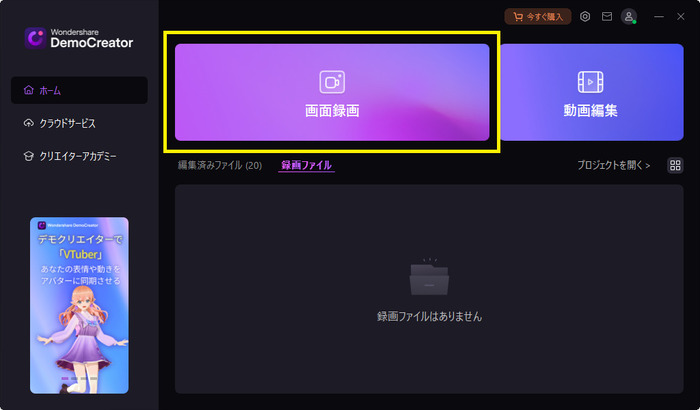
ステップ3:WOWOW録画の設定を行う
高画質にWOWOW画面を録画して保存するため、下記の設定を行いましょう。
①録画範囲を設定:
【画面選択】タブで希望の配信動画を「どのように」録画するか、画面サイズから指定していく操作になります。
フルスクリーンで録画したい場合は、WOWOW動画をフルスクリーンで再生させる必要があります。WOWOW動画を小窓で再生させる場合は、録画範囲を小窓のサイズに合わせて【カスタマイズ】することができます。
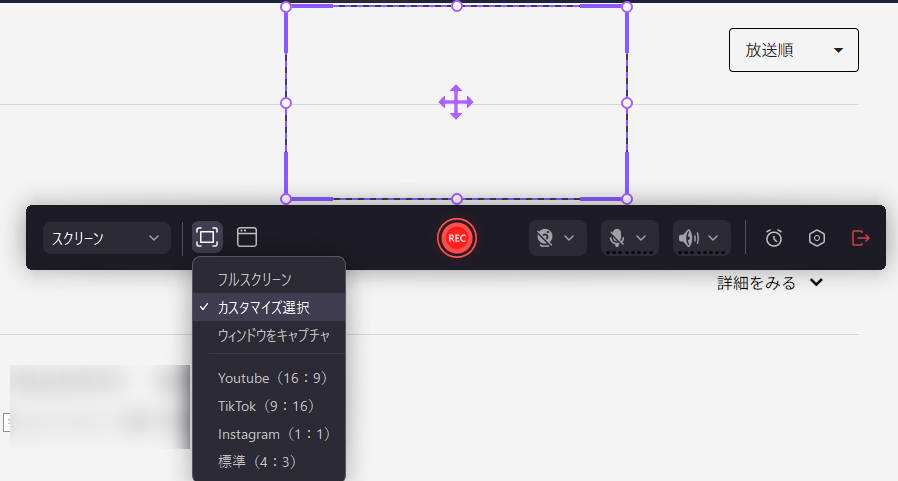
➁音声録音設定
希望の配信動画の録画時、音を「どこから」拾うか指定していく操作になります。【デバイス】で、PC音声、マイク音声の録音、Webカメラの録画設定になります。動画音声のみ録音したい場合は、マイク音声をオフにし、PC音声録音をオンにしましょう。
③画質設定
キャプチャーツールの右にある【設定】ボタンをクリックします。【録画】項目から【フレームレート】を設定することです。高画質にWOWOWを録画したい場合は、120FPSまで設定しましょう。【エンコーダー】タブでは、保存するWOWOW動画画質を低から高まで指定できます。
DemoCreatorを無料ダウンロードしてWOWOW動画録画を体験してみましょう
ステップ4:WoWOW画面録画を開始/停止
録画設定が完了したら、操作として配信動画の録画をスタートさせます。
赤いボタン、またはキーボードF9を押せば、録画が開始されます。一時停止したい場合は、F9を押してください。
![]()
動画の録画を終了するには、停止ボタンまたは、F10を押せばすぐに終わります。
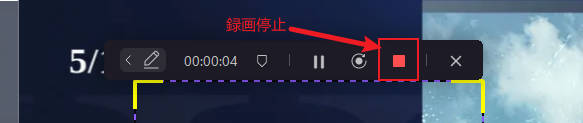
ステップ5:収録したWOWOW動画を保存する
録画が終了したら、編集画面が起動されます。【エクスポート】ボタンをクリックすれば、録画できたWOWOW動画データを様々な形式でパソコンに保存します。
WOWOWオンデマンドを簡単に録画する方法
関連人気記事:Windows 10デスクトップ画面を無料で高画質に録画・保存する方法
関連人気記事:Windows11で画面録画する方法を徹底解説!
WOWOWオンデマンドの利用規約に違反して、著作権ある動画の録画・保存・再公開はサポートまた推奨していません。Wowow動画を録画&保存する前に、動画の所有者から許可を求めることをお勧めします。
また、WOWOWオンデマンドのコピーガードなどの制限により、録画ができない可能性があります。ご購入する前に無料体験で録画を行うことをお勧めします。
Part2:WOWOWオンデマンド録画に関するFAQ
質問1:WOWOWオンデマンドの番組を録画・保存できますか。
回答:いいえ、WOWOWオンデマンド番組は、ストリーミング配信のみとなっておりますので、直接WOWOW録画できません。WOWOW番組を録画したいなら、別途画面録画ソフトを使って録画して保存する必要があります。
質問2:WOWOW録画&保存することは違法になりますか。
結論として収録したWOWOW動画を二次販売また、再公開しないと違法になりません。そのため、録画したWOWOW動画を個人的に楽しめてください。
しかしながら、勝手にWOWOW録画して保存すると利用規約違反になる可能性があります。そのため、WOWOW録画する前に動画の所有者から許可を求めることをお勧めします
質問3:テレビでWOWOW番組が録画できない原因は?
回答:テレビでWOWOW番組を録画できない可能な原因は、①録画機器に十分なハードディスクがない。➁録画機器によって複数の番組を同時に録画できない。③ケーブルの接続不良。
関連人気記事:WOWOWが録画できない原因は?録画に失敗しない方法まで徹底解説!
関連人気記事:【安全】おすすめのPC画面録画ソフト10選 (無料・有料)
 マルウェアなし|プライバシー保護
マルウェアなし|プライバシー保護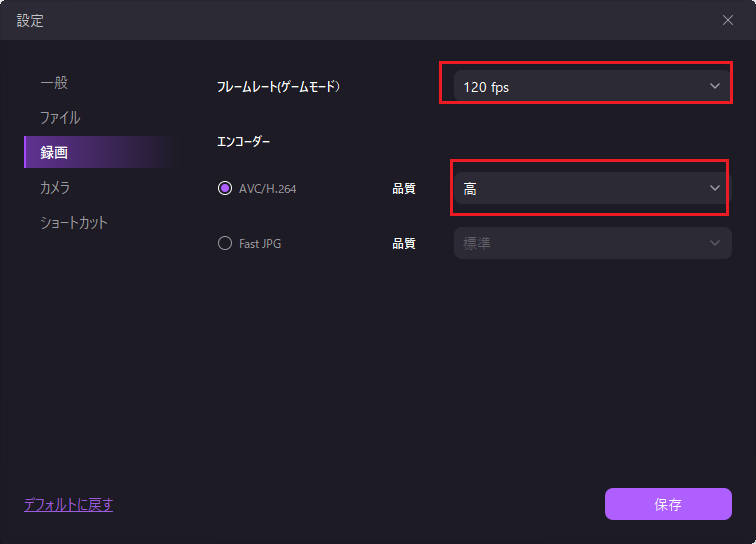
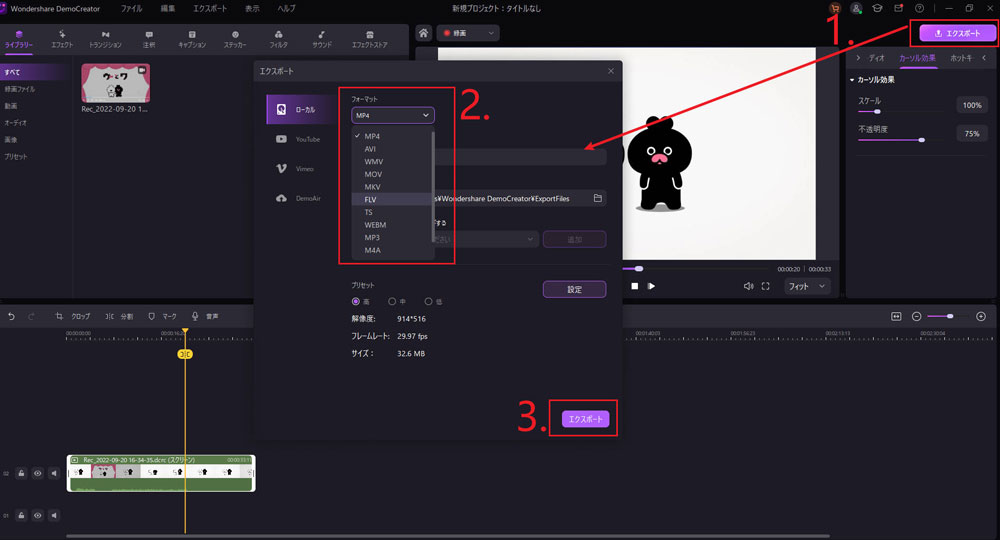

役に立ちましたか?コメントしましょう!